Handleiding
Je bekijkt pagina 19 van 23
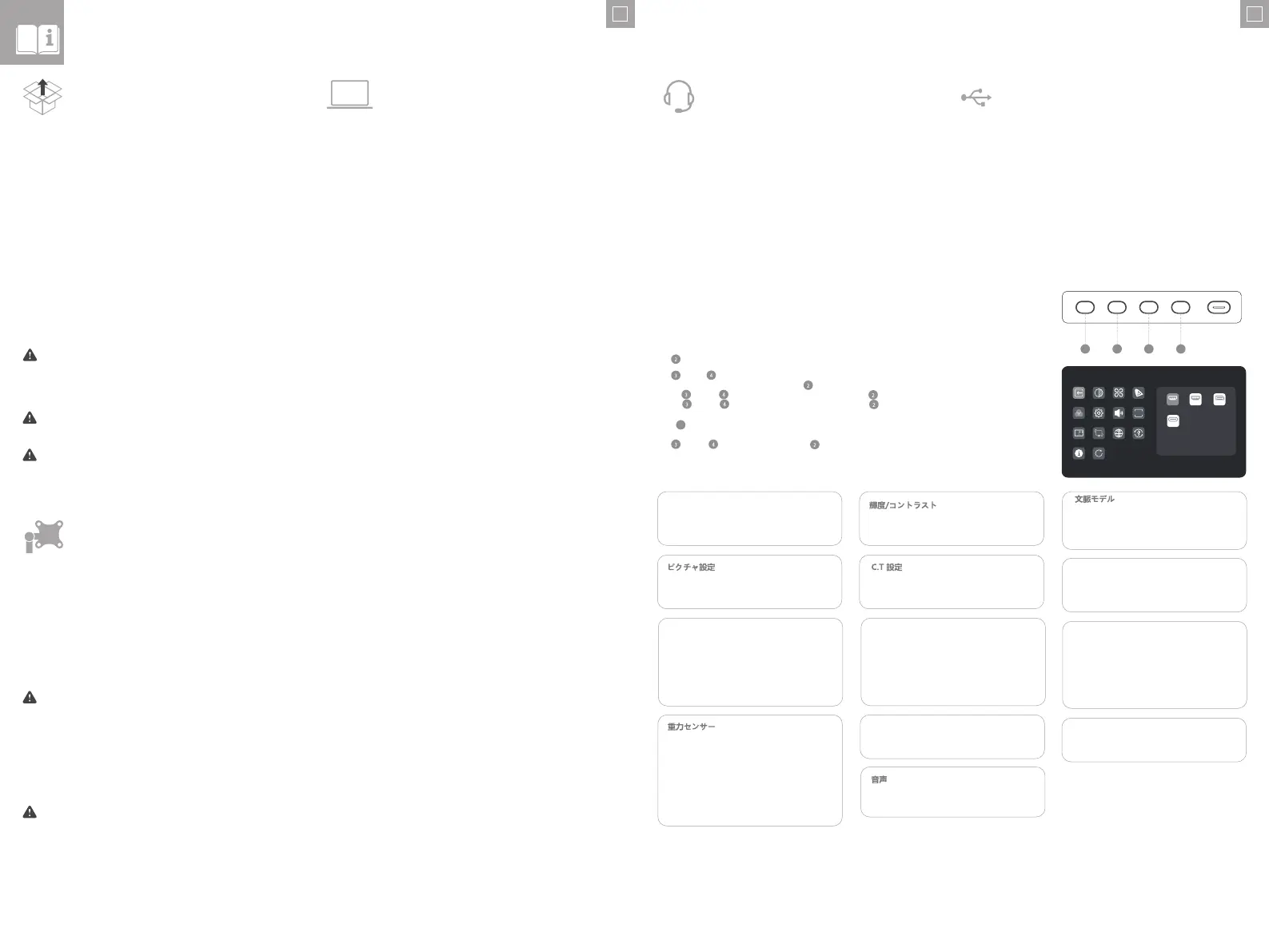
3736
JP
開梱・組立
1. モニターボックスの蓋を開け、スタンドの入った上部の発泡スチロール製ト
レイを取り出し、片側に置きます。
警告:モニターの組み立て中や移動中は、モニターのディスプレイ部分に
圧力をかけないでください。ディスプレイ画面は壊れやすいので、力を加
えるとディスプレイが壊れます。
モニターの箱と発泡スチロールの梱包材は、今後のモニターの輸送や保管
のために保管してください。
警告:顔から離れた位置でスタンドを開きます。スタンドステムはバネ
の力で開きます。
警告: スタンドを持ち上げる前に、ネジがしっかりと固定されていること
を確認してください。
注: 交換が必要な場合は、M4 12 〜 15 mm ネジを使用することをお
勧めします。
スタンドの梱包を解く前に、箱が平らで物がない場所に置かれていることを
確認してください。
P7、P8の図をご参照ください。
2. モニターを保護しているソフトバッグを開き、モニターの背面にスタンド
が取り付けられている部分を確認します。スタンドの取り付け時にモニタ
ーを傷つけないように、モニターを発泡スチロールのトレイに寝かせたま
まにしておきます。
3. フォールド スタンド ステムを固定しているゴムバンドを外すときは、ステ
ムが驚くべき力で開くので注意してください。
4. スタンド ステムをベースに挿入し、スタンドの下のつまみネジを使用して固
定します。つまみネジを露出させるには、スタンドの下でディスクを回転さ
せる必要がある場合があります。
5. スタンドをフェイスダウンモニターに挿入し、付属の 4 本のネジで固定しま
す。これでモニターを使用する準備が整いました。
電源ケーブルの接続
付属の電源ケーブルを電源コネクターに接続し、もう一方の端をコンセントに
差し込みます。
モニターに下向きの圧力をかけると、画面にひびが入ったり、破損したり
することがあります。
1. モニターを発泡スチロール製の梱包トレイに伏せて置きます。
2. モニターに付属しているアクセサリーバッグの中から、マウントスペーサー
を確認します。モニターを発泡スチロールのトレイに寝かせた状態で、4つ
のスペーサーをスタンドが取り付けられる凹部の穴にねじ込みます。スペー
サーを締め付けすぎると、モニターが破損することがあります。
3. VESAマウントアクセサリーをマウントスペーサーにねじ込みます。
4. モニターとマウントアクセサリーをトレイから慎重に持ち上げて、所定の位
置に設置します。
モニターが過熱しないように、設置時にモニターのすべての側面に50mmの隙
間があることを確認してください。
取り付けアクセサリを取り付ける際に、カーペットや座席などの柔らかい
面を含む凹凸のある場所にモニターを置かないでください - 画面が損傷す
る可能性があります。
マウントオプション
モニターには100×100mm間隔の取り付け穴があり、互換性のある
100mmVESA規格のモニターアームやウォールマウントアクセサリー(別売)
が取り付けられます。
取り付け穴は、モニター背面にあり、取り付け時にはスタンドに隠れるように
なっています。スタンドを取り付けた状態では、VESAマウントを使用するこ
とはできません。
モニターをモニターアームなどのマウントに取り付ける際に使用する、M4ネジ
のマウントスペーサーがモニターに付属しています。モニターをVESAマウン
トアクセサリーに取り付けるには、次のようにします。
ビデオソースを接続する ビデオソースを接続する
モニターには4つのビデオ入力があり、同時に接続することができま
す。コンピュータやその他のソースデバイスを接続するには、付属の
HDMI、DisplayPort、USB-Cケーブルのいずれかをコンピュータに差し込み、
モニタの対応するポートに接続します。
オーディオ出力
ディスプレイには内蔵スピーカーのほか、ヘッドホンや外部スピーカーを接続
する音声出力端子を備えています。外部オーディオ機器を接続した場合、ディ
スプレイのオンボードスピーカーは無効になります。
モニターを接続する
注意事項
- USB-C接続は、USB Power Delivery(USB PD)をサポートするコンピ
ュータに最大65Wの電力を供給します。これにより、コンピュータは1本の
ケーブルで充電しながらモニターに映像を表示することができます。そのた
め、お使いのコンピューターがこの機能を備えている場合は、USB-C接続タ
イプが最適な選択肢となります。
- コンピュータの性能によっては、HDMIを使用してモニターに接続した場
合、60Hzのフルリフレッシュレートで4Kを提供できない場合があります。
コンピュータがこの接続タイプをサポートしている場合、USB-Cまたは
DisplayPort接続を第一優先として使用する必要があります。
- コンピュータのすべてのUSB-Cポートが、ビデオ出力やUSB PDによる充電
をサポートしているわけではありません。USB-Cでモニターに接続してもモ
ニターに映像が映らない、充電が始まらない場合は、パソコンのUSB-Cポー
トがDisplayPort Alternate Modeの映像出力とUSB PDによる充電に対応し
ているかどうかを確認してください。
- すべてのUSB-Cケーブルがビデオ転送や60W以上の充電に対応しているわけ
ではありません。別途入手したケーブルの潜在的な問題を避けるため、モニ
ターに付属するUSB-Cケーブルを使用することをお勧めします。
ディスプレイには、キーボード、マウス、ウェブカメラなどのUSB周辺機器を
コンピュータに接続に使用できる2つのUSBタイプAポートがあります。
ポートに接続したデバイスをコンピューターに表示するには、コンピューター
がUSB-Cおよび/またはUSB-Bポートのいずれか(または両方)に接続されて
いる必要があります。
注意事項
- コンピュータがディスプレイのUSB-Cポートにのみ接続されている場合、ビ
デオトラフィックがUSB-CケーブルをUSBデータと共有するため、ポートは
USB 2.0速度で動作します。キーボード、マウス、ウェブカメラなど、ほと
んどの周辺機器には十分な速度です。
- コンピュータがディスプレイのUSB-Bポートに接続されている場合、ポー
トはUSB 3.0速度で動作します。外付けハードドライブやUSBフラッシュ
ドライブなどの高速ストレージデバイスを使用する場合は、この方が望ま
しいです。
ディスプレイのオーディオポートは、ヘッドホンやスピーカーなどの出力機
器にのみ対応しています。このポートにマイクなどの入力機器を接続するこ
とはできません。マイク内蔵のヘッドホンは接続可能ですが、マイクは機能
しません。
パソコンからディスプレイのスピーカーや接続したオーディオ機器に音声を送
るには、パソコンのサウンド設定で音声の送り先に「27C4KPDWT」を選択
してください。
オーディオデバイスを接続する USB機器を接続する
OSDメニュー
1. を押して、OSD メニューを表示します。
3.
または を押して設定を調整し、 を押して変更を確定し、終了します。
2.
または を押して、機能をブラウズします。
• 希望の機能をハイライト表示し、 を押してサブメニューに入ります。
• または を押してサブメニューをブラウズし、 を押して希望の機能を強調表示します。
• または を押してオプションをハイライトし、 を押して設定を確認し、現在の画面を終了し
ます。
•
5
を押してキャンセルするか、前のメニューに戻ります。
OSD(On-Screen Display)を使って、モニターの設定を調整することができます。
2 3 4 5
3840*2160@60Hz
HDR
HDMI 1
Type-C
HDMI 2 DP
注意:
ピクチャーインピクチャーが有効な場合、回転セン
サーは無効となります。
回転センサーがオンになっている場合、モニター
を回転させるとピクチャーインピクチャーが無効
になります。
モニターの「彩度」「シャープネス」「ガン
マ」を調整します。
入力信号
ビデオ入力の切り替えを行います。
モニターのスピーカーの消音や音量調整をす
ることができます。
モニターの色温度をウォーム、クール、ユーザ
ー定義で調整します。
明るさ、シャドウバランス、コントラストを調
整します。
HDR
モニターのHDR(ハイダイナミックレンジ)
モードを有効にし、より鮮やかな色彩を実
現します。
すべての機器やプログラムがHDR入力をサポ
ートしているわけではないので、このモード
を有効にすると明るすぎることがあります。
OSD設定
OSDメニューの透明度や画面上に表示される
時間を変更します。
スタンダード、リーディング、ムービー、
ナイト、コンフォート、SRGB、アドビモ
ードなどのピクチャープリセットから選択
できます。
PIP/PBP
Picture in Pictureモードでは、Clarity Pro
は2つのソースからのビデオを一度に表示する
ことができます。
このメニューを使用してソースを選択し、表
示方法を選択します。
有効にすると、画面を回転させたとき
に、Clarity Proはポートレートモードとラン
ドスケープモードを自動的に切り替えます。
これはすべてのコンピューターと構成でサポ
ートされているわけではありません。macOS
ユーザーは、ポートレート・モードのために
DisplayLinkを使用して画面を手動で調整する
必要がある場合があります。
USB
USB経由でモニターのファームウェアをアッ
プグレードすることで、スリープモード中に
コンピュータがUSBデバイスに給電しないよ
うにしたり、Clarity Proがビデオ以外のデー
タに使用するUSBポート(CまたはB)を切り
替えることができます。
言語
OSDの言語を設定する。
リセット
モニターを工場出荷時の設定に戻します。
JP
入力信号
Bekijk gratis de handleiding van Alogic Clarity Fold Touch 27C4KPDTFS, stel vragen en lees de antwoorden op veelvoorkomende problemen, of gebruik onze assistent om sneller informatie in de handleiding te vinden of uitleg te krijgen over specifieke functies.
Productinformatie
| Merk | Alogic |
| Model | Clarity Fold Touch 27C4KPDTFS |
| Categorie | Monitor |
| Taal | Nederlands |
| Grootte | 3824 MB |